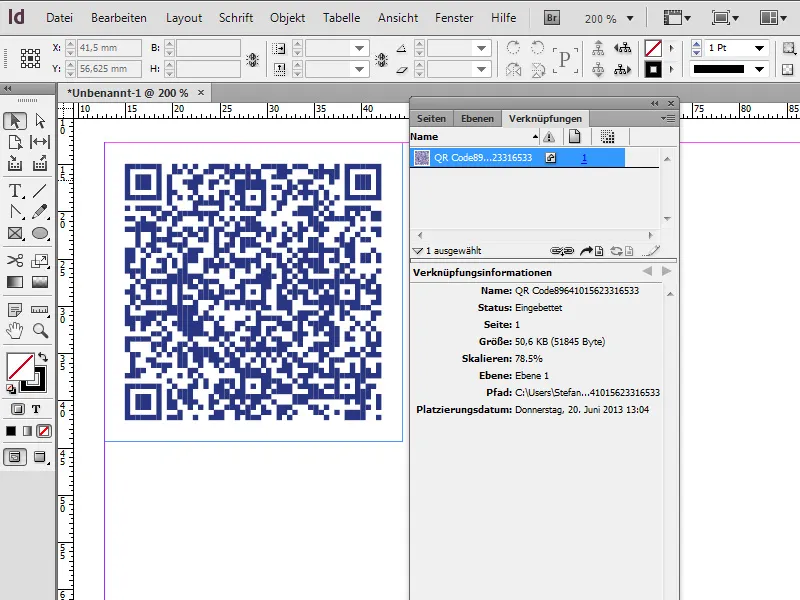Dans la deuxième partie de cette série, je vais aborder en détail la fonctionnalité du générateur de codes QR :
1. Manipulation des codes QR
Depuis la version CC, un générateur de codes QR est également disponible. QR signifie Quick Response. Ces codes sont désormais largement utilisés, car leur fonctionnement et leur utilisation sont très simples. Dès que l'on repère un tel code quelque part, il suffit d'avoir un smartphone avec le logiciel approprié - un lecteur de codes QR, qui est également disponible en tant que logiciel gratuit.
Ensuite, on approche la caméra intégrée du code imprimé ; les capteurs identifient le carré et la cible est lue. Souvent, cela mène directement au site Web associé. Ainsi, les codes QR constituent un pont simple et pratique entre les supports imprimés et le monde numérique d'aujourd'hui.
1.1 Création et personnalisation des codes QR
Pour créer un code QR dans InDesign, nous allons dans le menu en haut sur Objet> ; Générer un code QR. Dans la fenêtre qui s'ouvre, nous avons la possibilité de spécifier le type d'information que le code doit contenir. Nous sélectionnons tout d'abord Hyperlien pour pouvoir ensuite ajouter une URL de destination.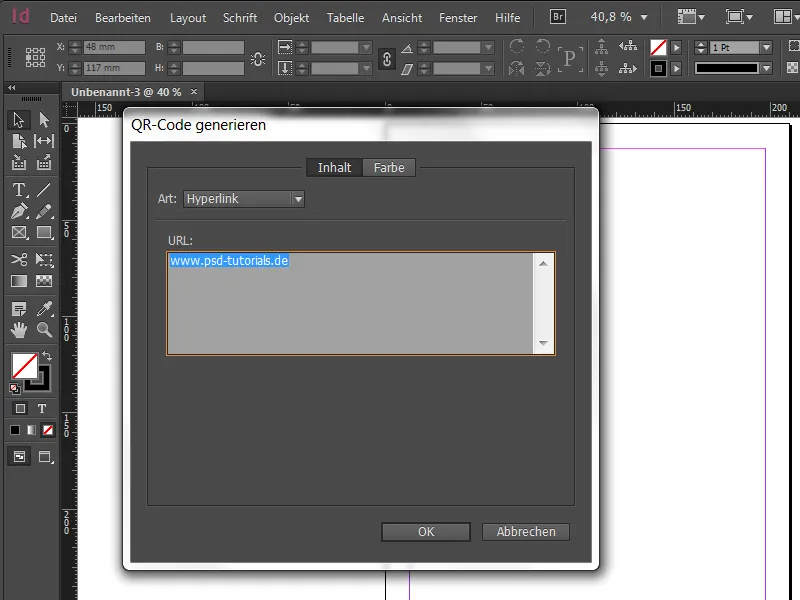
Ensuite, une couleur peut être choisie. Mais attention au choix d'une jolie couleur, car un critère essentiel doit toujours être gardé à l'esprit - à savoir la lisibilité. Nous veillons donc toujours à un contraste suffisamment fort, afin qu'une caméra puisse également reconnaître et lire le code correctement. Idéalement, noir sur blanc ou l'inverse serait donc parfait. Rien n'est plus frustrant que de vouloir obtenir davantage d'informations, pour ensuite être confronté à une grande frustration car le code QR n'est pas lisible immédiatement.
Après validation de nos saisies, nous obtenons immédiatement notre code dans le curseur de la souris. Adobe le définit par défaut à 30x30mm. Bien sûr, cette valeur peut également être modifiée à volonté, car tous les éléments du code sont des vecteurs, ce qui permet de le redimensionner à volonté, sans perte de qualité !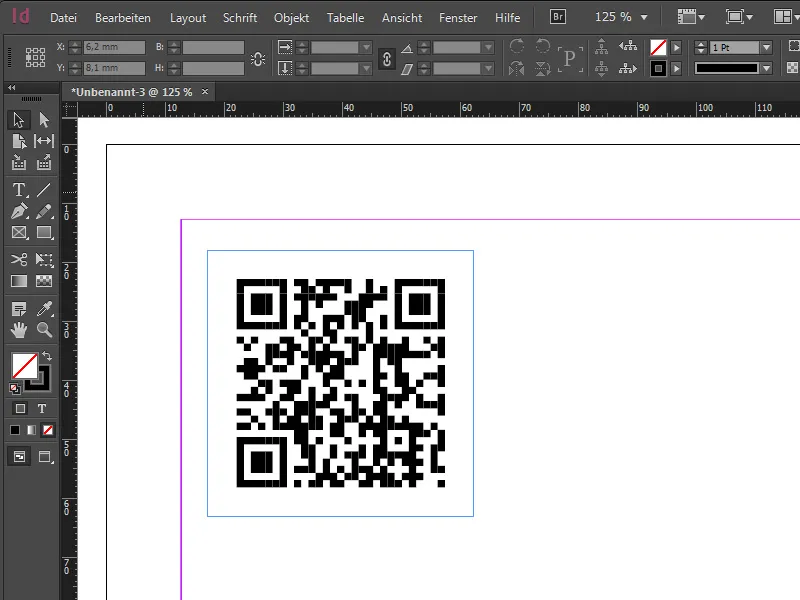
Après le placement, nous pouvons vérifier à nouveau l'URL de destination via un survol de la souris. En cliquant avec le bouton droit et en sélectionnant l'option Modifier le code QR…, les paramètres du code peuvent également être modifiés à tout moment. Bien sûr, il est également possible de modifier la couleur de fond du code. Il est donc possible de superposer des codes sur un élément et de les arrière-planter par exemple en blanc. Si l'on veut absolument travailler avec des transparences, il est conseillé de se limiter à une valeur maximale de 80-90 %, afin de garantir la lisibilité.
1.2 Associer des codes QR à des lieux
Grâce aux codes QR, il est possible d'associer une multitude d'autres choses. Si l'on souhaite par exemple localiser une église, cela peut également être capturé facilement grâce à un code QR. Ici aussi, nous utilisons l'option Hyperlien, mais cette fois-ci le lien redirige ensuite vers l'emplacement correspondant sur Google Maps. Pour ce faire, nous ouvrons Google Maps, saisissons l'emplacement cible, et dans la barre latérale gauche, nous obtenons un petit symbole en chaîne qui nous fournit le lien. En cochant la case URL courte, le lien peut également être raccourci.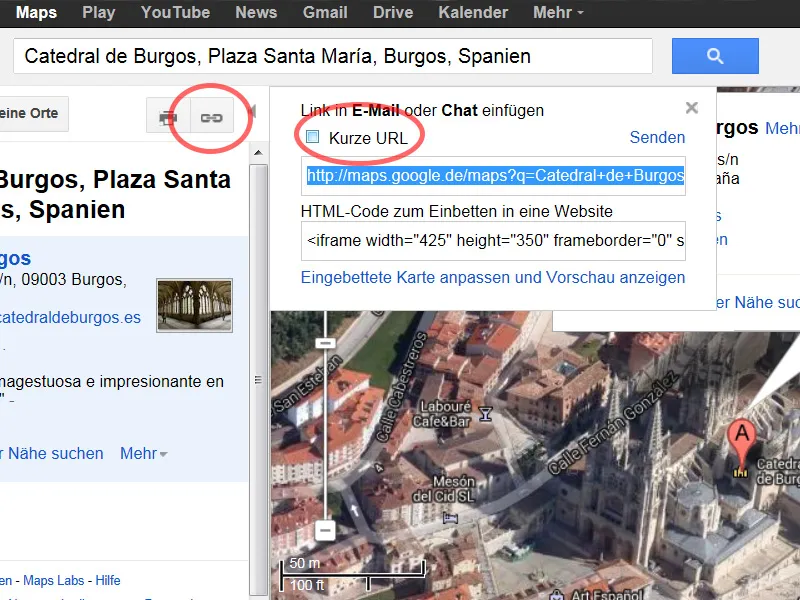
Avec ce lien, nous nourrissons le générateur de code QR et voilà - nous pouvons immédiatement visualiser l'emplacement souhaité sur le Web via smartphone - ou bien la page Wikipedia, selon l'endroit où le lien a été redirigé (ce qui est également intéressant pour les monuments historiques ou les bâtiments).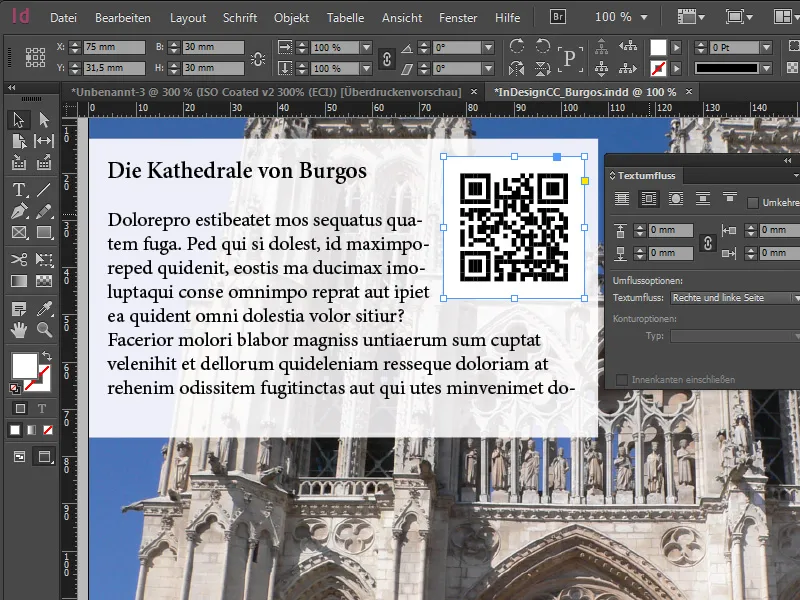
1.3 Codes QR pour plus d'informations
Typiquement, on associe le code QR à une URL de destination, mais il peut faire bien plus. En plus du lien hypertexte classique, InDesign nous propose quatre autres options intéressantes via une liste déroulante :
• Texte seul : Avec cette fonction, il est possible d'intégrer n'importe quel texte dans le code, ce qui toutefois limite les possibilités d'interaction.
• Message texte : Si cette option est sélectionnée, il est possible de déclencher un SMS automatique après le scan. Dans ce cas également, toutes les données nécessaires telles que le numéro de téléphone et le texte pré-défini du SMS sont encapsulées dans le code. Cela a du sens lorsque l'on insère une annonce dans l'impression (par exemple vente de voiture) et que le texte du SMS contient le contenu suivant : « Je suis intéressé par votre véhicule, merci de me rappeler ! »
• Adresse e-mail : Ici également, le principe est similaire à celui du message texte, à la différence que les données encapsulées comprennent un brouillon d'e-mail complet qui peut être déclenché après le scan.
• Carte de visite : Si cette option est sélectionnée, des coordonnées de contact d'une personne, un interlocuteur pour un sujet spécifique ou une entreprise peuvent être incluses, qui seront lues après le scan. Malheureusement, il n'est pas possible d'importer des données ; toutes les données nécessaires doivent donc être saisies manuellement. Ce qui est immédiatement remarquable avec cette abondance d'informations, c'est l'apparence modifiée du code. Celui-ci contient plus de pixels, car davantage d'informations y ont été insérées. Important : Plus le code est fin, plus il doit être affiché en grand dans la zone d'impression.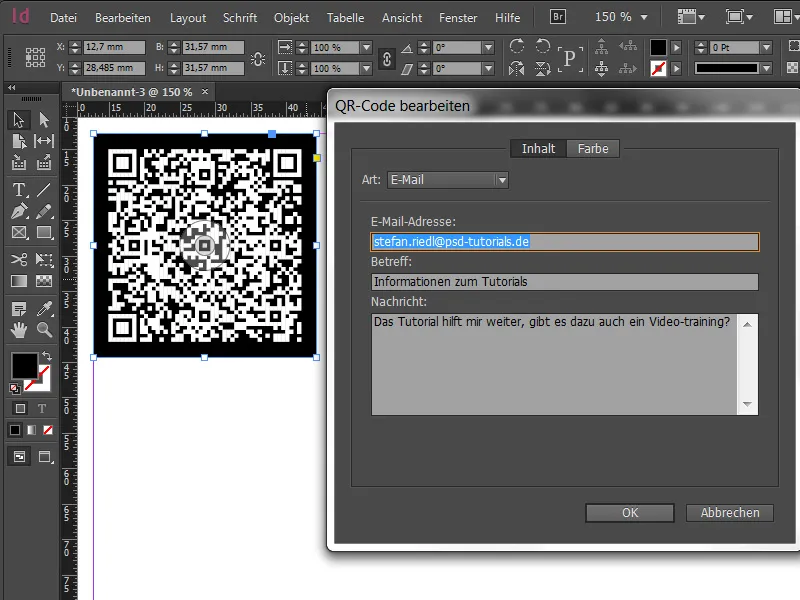
1.4 Impression et compatibilité descendante
Pour vérifier l'impression, avant de générer un tel code QR, nous pouvons également choisir la vue épreuve couleur. De plus, sous Affichage> ; Configurer l'épreuve, nous sélectionnons le réglage personnalisé et choisissons par exemple ISO Coated v2 300 % comme espace couleur de sortie à simuler. Enfin, en choisissant l'aperçu des séparations sous Fenêtre> ; Sortie> ; Aperçu des séparations, nous pouvons vérifier l'encrage CMJN d'un tel code QR. Dans notre cas, l'encrage est de 200 %.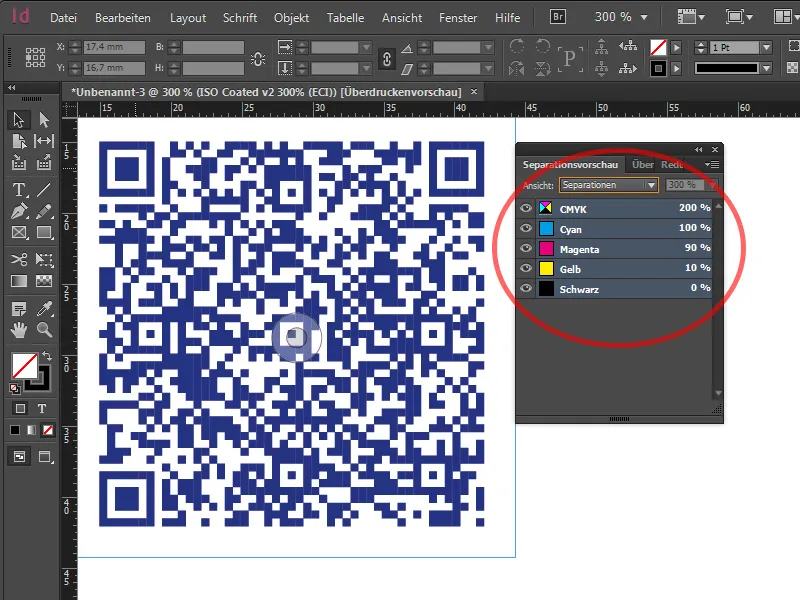
Ces codes QR sont-ils également compatibles avec les anciennes versions d'InDesign ? Pour le découvrir, enregistrons le document au format IDML et ouvrons-le ensuite avec InDesign CS6. En l'ouvrant, nous constatons que le code QR est toujours présent dans le document et a été intégré en tant que partie du fichier InDesign au format EPS sous Liens. Cela signifie que ce fichier vectoriel reste intact et peut être agrandi ou réduit à nouveau pour une compatibilité descendante. Seules les données sources ne peuvent plus être modifiées.